Maison >Problème commun >Correction : problèmes avec les paramètres Oobekeyboard Ooberegion Oobelocal oobe sous Windows 11/10
Correction : problèmes avec les paramètres Oobekeyboard Ooberegion Oobelocal oobe sous Windows 11/10
- PHPzavant
- 2023-04-17 09:01:055087parcourir
OOBE ou Out of Box Experience est un processus conçu pour que les utilisateurs les guident à travers les différentes étapes des étapes post-installation. Cela inclut les pages de droits et d'accords, les pages de connexion, les options de connexion WiFi ou réseau, etc. Si vous rencontrez des problèmes OOBEKeyboard, OOBELOCAL ou OOBEREGION, vous ne pourrez pas passer aux étapes d'installation finales. Ne t'inquiète pas. Il existe quelques correctifs simples que vous pouvez utiliser pour résoudre ce problème.
Solutions -
Avant de faire quoi que ce soit d'autre, essayez ces solutions normales -
1 Lorsque vous recevez une invite d'erreur, continuez à cliquer sur l'invite « Réessayer ». Continuez à essayer au moins 7 à 8 fois supplémentaires.
2. Vérifiez la connectivité réseau. Si vous utilisez une connexion Ethernet ou WiFi, déconnectez-vous et reconnectez-vous.
3. Si rien ne fonctionne, veuillez forcer l'arrêt du système. Ensuite, redémarrez la machine et continuez OOBE.
Correction - Créer un nouveau compte
Vous devez créer un nouveau compte administrateur, l'ajouter au groupe des administrateurs locaux et vous pourrez ensuite accéder à OOBE à partir de là.
1. Parce que vous êtes en OOBE, vous ne pouvez pas accéder directement à OOBE. Pour ce faire, appuyez simultanément sur les touches Shift+F10.
Cela devrait ouvrir le terminal d'invite de commande.
2. Une fois cela fait, tapez ces lignes une par une et appuyez sur Entrée pour créer un nouveau compte si vous le souhaitez.
网络用户管理员/活动:是
网络用户/添加你的用户名你的 密码
[N'oubliez pas de remplacer « votre nom d'utilisateur » et « votre mot de passe » par n'importe quel nom d'utilisateur et mot de passe que vous aimez respectivement.
Exemple – Supposons que le nouveau nom d'utilisateur soit « Max » et que le mot de passe soit « 1234 », la commande doit être –
净用户/添加最大 1234
]
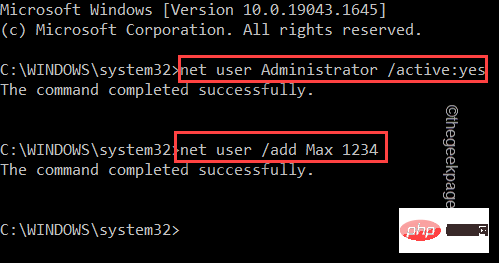
3. Après avoir créé le compte, il doit être ajouté à. le groupe des membres de la direction locale. Pour ce faire, il suffit de mettre cette ligne dans le terminal et d'appuyer sur Entrée.
网络本地组管理员用户名/添加
[
Encore une fois, remplacez "user_name" par le nom de votre nouveau compte.
Exemple – Max est un nouveau compte. Ainsi, la commande est –
网络本地组管理员Max /add
]

4 Ensuite, vous devez accéder au dossier System32.
5. Alors, entrez ce code et appuyez sur la Touche Entrée.
cd %windir%\system32\oobe

6. Vous avez enfin accès à l'outil OOBE. Tapez simplement le nom de l'application dans le terminal et appuyez sur Entrée.
msoobe.exe

Cela devrait automatiquement redémarrer le système. Mais sinon, fermez l’invite de commande, éteignez votre ordinateur et rallumez-le.
Après le redémarrage de la machine, vous remarquerez que la page OOBE apparaît à l'écran. Vous pouvez terminer le processus d’installation facilement.
Ce qui précède est le contenu détaillé de. pour plus d'informations, suivez d'autres articles connexes sur le site Web de PHP en chinois!
Articles Liés
Voir plus- 4 correctifs seront appliqués si l'ordinateur s'arrête pendant l'analyse antivirus
- Où demander la fermeture du magasin Kuaishou ?
- Microsoft lance une nouvelle application d'enregistrement vocal pour Windows 11 Insiders
- Que faire si votre iPhone surchauffe
- Que peut faire l'investissement direct de Xiaomi ?

